如何在终端中运行 Python 脚本:分步教程
- 方法 1:使用 Python 命令运行 Python 脚本
-
方法 2:在基于 Unix 的系统上使用
chmod运行 Python 脚本 - 方法 3:在虚拟环境中运行 Python 脚本
- 结论
- 常见问题解答
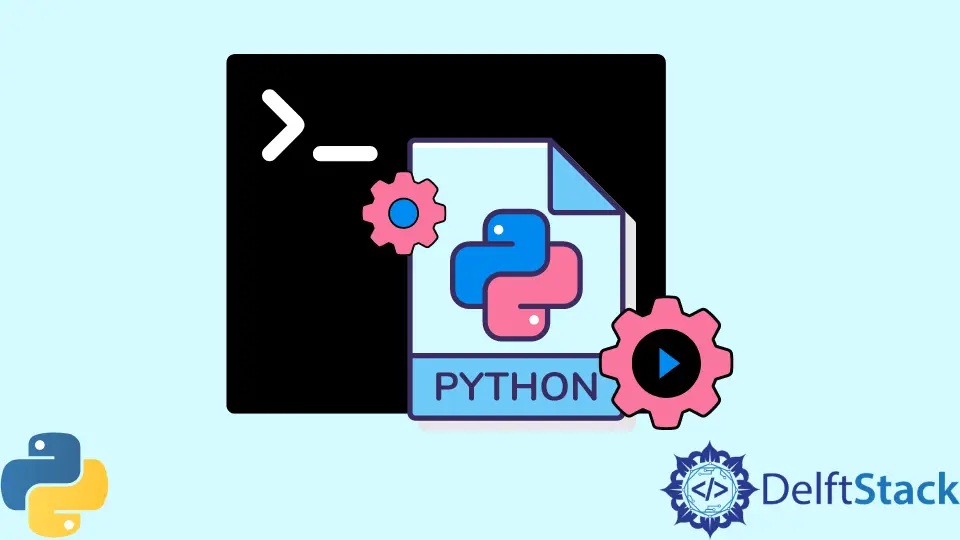
在终端中运行 Python 脚本是任何有志程序员或数据科学家的基本技能。无论您是在自动化任务、分析数据还是开发应用程序,知道如何直接从终端执行 Python 代码可以显著增强您的工作流程。在本教程中,我们将探讨在终端中运行 Python 脚本的各种方法,为每种方法提供清晰、注释良好的示例和详细说明。到文章结束时,您将具备自信地运行 Python 脚本、排除常见问题并优化编码体验的知识。让我们开始吧!
方法 1:使用 Python 命令运行 Python 脚本
在终端中运行 Python 脚本的最简单方法之一是使用 Python 命令后跟脚本的文件名。此方法适用于各种操作系统,包括 Windows、macOS 和 Linux。
首先,确保您的系统上安装了 Python。您可以通过在终端中运行以下命令来检查:
python --version
如果 Python 已安装,您将看到版本号。要运行 Python 脚本,请按照以下步骤操作:
- 打开终端。
- 使用
cd命令导航到 Python 脚本所在的目录。例如:
cd path/to/your/script
- 在正确的目录中,使用 Python 命令运行脚本:
python your_script.py
输出:
Hello, World!
在这个例子中,如果您的脚本 your_script.py 包含一个简单的打印语句,如 print("Hello, World!"),执行该命令将会在终端中显示 “Hello, World!"。这种方法对于运行独立脚本非常有效,并且确保脚本文件有 .py 扩展名是至关重要的。
这种方法因其简单直接而广泛使用。它允许您快速执行脚本,而无需配置额外的设置。但是,请确保您使用的是正确版本的 Python,因为某些系统可能同时安装了 Python 2 和 Python 3。在这种情况下,您可能需要使用 python3 而不是 python。
方法 2:在基于 Unix 的系统上使用 chmod 运行 Python 脚本
如果您使用的是 macOS 或 Linux 等基于 Unix 的操作系统,您可以通过更改脚本的权限使其可执行。这使您可以直接运行脚本,无需每次都显式调用 Python 解释器。
要做到这一点,请按照以下步骤操作:
- 打开终端。
- 使用
cd命令导航到 Python 脚本所在的目录。 - 使用
chmod命令更改脚本的权限:
chmod +x your_script.py
- 现在,您可以直接运行脚本:
./your_script.py
输出:
Hello from Unix-based system!
在这个例子中,如果您的脚本 your_script.py 包含 print("Hello from Unix-based system!") 这一行,执行该命令将会在终端中显示该消息。
使用 chmod +x 更改脚本权限使操作系统将其识别为可执行文件。这种方法可以简化您的工作流程,尤其是在您需要频繁运行多个脚本时。只需记得在 Python 脚本顶部包含 shebang 行,指定要使用的解释器。例如,您的脚本的第一行应为:
#!/usr/bin/env python3
该行确保在执行脚本时使用正确的 Python 解释器,使其在不同环境中更具可移植性。
方法 3:在虚拟环境中运行 Python 脚本
使用虚拟环境是 Python 开发中的最佳实践,因为它有助于管理依赖关系并避免不同项目之间的冲突。要在虚拟环境中运行 Python 脚本,您需要首先创建并激活该环境。
按照以下步骤操作:
- 打开终端。
- 导航到项目目录。
- 使用以下命令创建虚拟环境:
python -m venv myenv
- 激活虚拟环境:
- 在 Windows 上:
myenv\Scripts\activate
- 在 macOS 和 Linux 上:
source myenv/bin/activate
- 现在,您可以像往常一样运行 Python 脚本:
python your_script.py
输出:
Running in a virtual environment!
在这种情况下,如果您的脚本 your_script.py 包含 print("Running in a virtual environment!"),执行该命令将在终端中显示该消息。
使用虚拟环境是有益的,因为它将项目的依赖关系隔离,确保不同项目可以使用不同版本的库,而不会发生冲突。一旦您激活虚拟环境,使用 pip 安装的任何包都将仅限于该环境。这对于维护项目的完整性和避免“依赖地狱”特别有用。
当您完成后,只需在终端中运行 deactivate 命令即可停用虚拟环境。这将使您返回系统的全局 Python 环境。
结论
在本教程中,我们探讨了在终端中运行 Python 脚本的三种有效方法:使用 Python 命令、在基于 Unix 的系统上使脚本可执行,以及在虚拟环境中运行脚本。每种方法都有其独特的优点,理解它们将提升您的 Python 编程技能。无论您是初学者还是经验丰富的开发者,掌握这些技术将简化您的工作流程,提高您的生产力。今天就开始尝试这些方法,看看它们如何为您的 Python 项目带来好处!
常见问题解答
-
如何检查我的系统是否安装了 Python?
您可以通过在终端中运行命令python --version或python3 --version来检查是否安装了 Python。 -
如果我的脚本无法运行,我该怎么办?
确保您在正确的目录中,并且拥有正确的权限。还要检查脚本中的语法错误。 -
我可以不使用
.py扩展名运行 Python 脚本吗?
虽然可以在没有.py扩展名的情况下运行脚本,但为了清晰和避免混淆,最好还是包括它。 -
什么是 Python 中的虚拟环境?
虚拟环境是一个隔离的环境,可以让您分别管理不同 Python 项目的依赖关系。 -
如何在虚拟环境中安装包?
激活虚拟环境后,您可以使用pip install package_name安装包,它们将仅在该环境中可用。
Manav is a IT Professional who has a lot of experience as a core developer in many live projects. He is an avid learner who enjoys learning new things and sharing his findings whenever possible.
LinkedIn